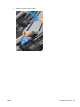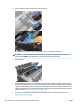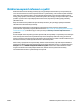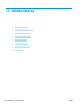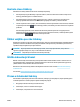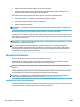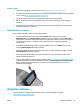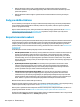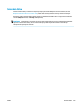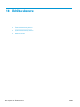HP DesignJet T2500 Multifunction Printer series User Guide
Důležité poznámky
●
Tiskárna musí být připojena k internetu; viz část Nastavení webových služeb na stránce 21.
●
Ke konfiguraci automatické aktualizace firmwaru můžete použít přední panel nebo integrovaný webový
server; viz část Nastavení webových služeb na stránce 21.
●
Pokud bylo nastaveno heslo správce, bude vyžadováno ke změně těchto nastavení.
●
Balíček aktualizace firmwaru může být velký. Zvažte, zda neexistují důsledky pro síť nebo připojení
k Internetu.
●
Aktualizace firmwaru se stahuje na pozadí: Tiskárna přitom může tisknout. Nelze ji však instalovat na
pozadí: Tiskárna musí být zastavena.
Ruční aktualizace firmwaru
Ruční aktualizaci firmwaru lze provést následujícími způsoby:
●
V integrovaném webovém serveru vyberte kartu Setup (Nastavení) a poté zvolte možnosti
Maintenance (Údržba) > Firmware update (Aktualizace firmwaru). Stisknutím možnosti Check now
(Zkontrolovat nyní) můžete ověřit, zda je k dispozici nový firmware. Pokud je k dispozici nový firmware,
zobrazí se nějaké informace o novém firmwaru a budete mít možnost si aktualizaci stáhnout
a nainstalovat.
●
Při použití programu HP Designjet Utility v systému Windows vyberte kartu Admin (Správa) a poté
možnost Firmware Update (Aktualizace firmwaru).
●
Při použití programu HP Utility v systému Mac OS X vyberte ve skupině Informace a podpora možnost
Firmware Update (Aktualizace firmwaru).
●
Pomocí služby HP Web Jetadmin, pomocí které můžete provést ruční aktualiazaci firmwaru nebo si
vyžádat automatické aktualizace.
●
Pomocí jednotky USB flash. Stáhněte soubor firmwaru z webu http://www.hp.com/go/T2500/firmware
(podle modelu tiskárny) na jednotku USB flash a zasuňte ji do vysokorychlostního hostitelského portu
USB na předním panelu. Na předním panelu se zobrazí průvodce aktualizací firmwaru, který vám
pomůže provést aktualizaci.
Aktualizace softwaru
Chcete-li aktualizovat ovladače tiskárny a další software pro tiskárnu, přejděte na stránky
http://www.hp.com/go/T2500/drivers.
CSWW Aktualizace softwaru 157